Jak zmienić swoje imię w powiększeniu
Miscellanea / / August 04, 2021
Reklamy
Zoom to oprogramowanie do spotkań i konferencji online używane przez wiele osób na całym świecie do pracy osobistej i biurowej. Wiele firm używa Zoom do swoich rozwiązań do spotkań online, chyba że są klientami G Suite lub Office 365, ponieważ oferują własne rozwiązania do spotkań online. W większości przypadków profile powiększenia utworzone przez firmy mają numery rejestracyjne firm lub identyfikatory pracowników jako nazwy, które użytkownicy mogą później zmienić w ustawieniach Zoom.
Weź pod uwagę, że jesteś użytkownikiem Zoom, a firma utworzyła dla Ciebie profil Zoom w Twoim imieniu. Teraz chcesz spersonalizować konto, dodając zdjęcie lub zmieniając swoją nazwę użytkownika. Cóż, możesz to zrobić samodzielnie i jeśli zastanawiasz się, jak trafiłeś we właściwe miejsce. Ponieważ w tym artykule wyjaśnimy, jak zmienić swoje imię w Zoom w aplikacjach na komputery i urządzenia mobilne.

Jak zmienić swoje imię w witrynie Zoom
Wykonaj poniższe czynności, aby zmienić swoją nazwę w Zoom na komputer.
Reklamy
Otwórz stronę internetową zoom i zaloguj się na swoje konto przy użyciu swoich danych logowania.

Teraz niech załaduje się strona główna Zoomu.
Na stronie profilu kliknij Edytuj obok swojego imienia i nazwiska.
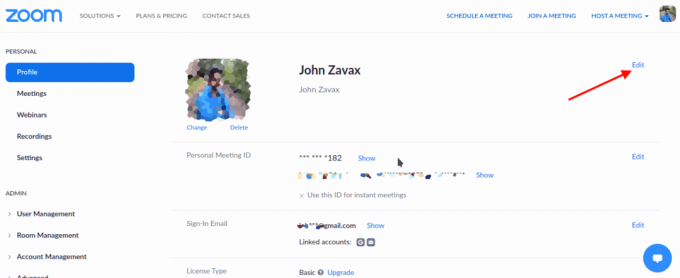
Teraz po załadowaniu strony edycji kliknij część nazwy, którą chcesz zmienić (imię lub nazwisko).
Reklamy
Edytuj i zmień na cokolwiek chcesz to zmienić.
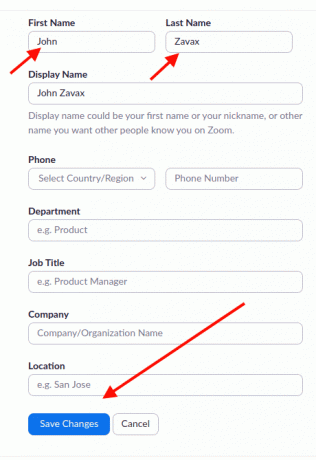
Na koniec przewiń w dół i kliknij Zapisz zmiany.
Reklamy
Następnie Twoje imię zostanie zmienione na takie, na jakie je zmieniłeś.
Zmiana nazwy w aplikacji Zoom
Możesz także zmienić swoje imię i nazwisko w aplikacji Zoom, jeśli używasz jej na smartfonie. W tym celu wykonaj następujące kroki:
Otwórz aplikację Zoom na swoim urządzeniu i zaloguj się, jeśli to konieczne.

Teraz dotknij ikony Ustawienia (ikona koła zębatego).

Dotknij nazwy swojego konta, aby edytować swój profil.
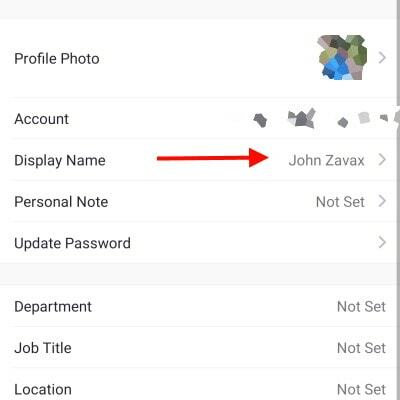
Teraz dotknij Wyświetl nazwę, aby edytować swoje imię.
W odpowiednim polu podaj żądane imię. (Imię i nazwisko).
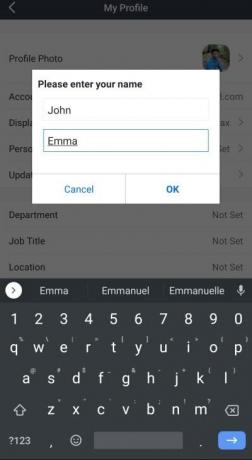
Na koniec kliknij Zapisz, aby zapisać zmiany.
Otóż to. Teraz Twoje imię zostanie zmienione i od teraz Twoje nowe imię będzie wyświetlane na spotkaniach.
Uwaga: Wspomniana powyżej metoda może być również przydatna do zmiany jakichkolwiek informacji w Twoim profilu Zoom. Po prostu kliknij to, co chcesz zmienić, podaj nowe informacje i kliknij Zapisz. Otóż to.
Wniosek
Więc to jest to. W ten sposób możesz zmienić swoje imię i nazwisko w Zoom na komputer lub w aplikacji mobilnej. Interfejs aplikacji mobilnej jest bardzo podobny zarówno na Androida, jak i iOS. Dzięki temu możesz wykonać te same czynności niezależnie od systemu operacyjnego urządzenia mobilnego. Zaskakujące jest to, że metoda jest bardzo prosta i bardzo przyjazna dla użytkownika, porównując ją na przykład z innymi ofertami, takimi jak na przykład MS Teams. Ponieważ są zarządzane przez Twoją organizację i po prostu nie możesz zmienić swojej nazwy.
Wybór redaktorów:
- Jak robić lektora jak profesjonalista w spotkaniu Zoom
- Rozwiąż problem z czarnym ekranem Zoom na komputerze
- Jak korzystać ze Spotify w grach komputerowych w systemie Windows 10
- Wymuś zatrzymanie powiększania przy ciągłym używaniu mikrofonu
- Włącz pełne szyfrowanie w Zoom
Rahul jest studentem informatyki z ogromnym zainteresowaniem w dziedzinie technologii i zagadnień kryptowalut. Większość czasu spędza na pisaniu lub słuchaniu muzyki lub podróżowaniu po niewidzianych miejscach. Uważa, że czekolada jest rozwiązaniem wszystkich jego problemów. Życie się dzieje, a kawa pomaga.

![Pobierz M105MUBS4BTD2: Aktualizacja z kwietnia 2020 r. Dla Galaxy M10 [Ameryka Południowa]](/f/93c7091b44be6a7844732ca3f83290c8.jpg?width=288&height=384)

